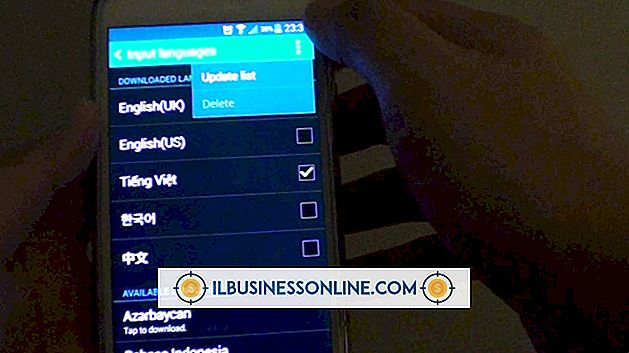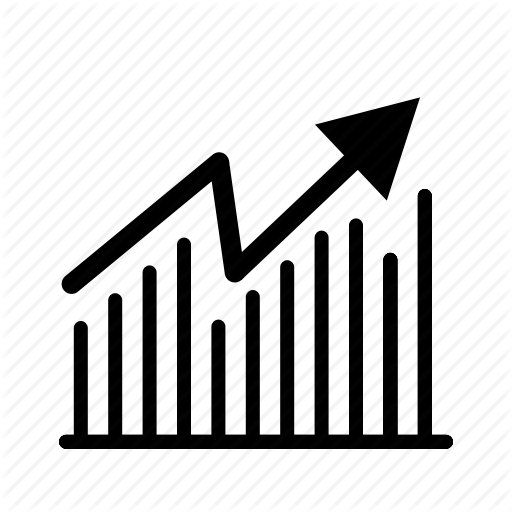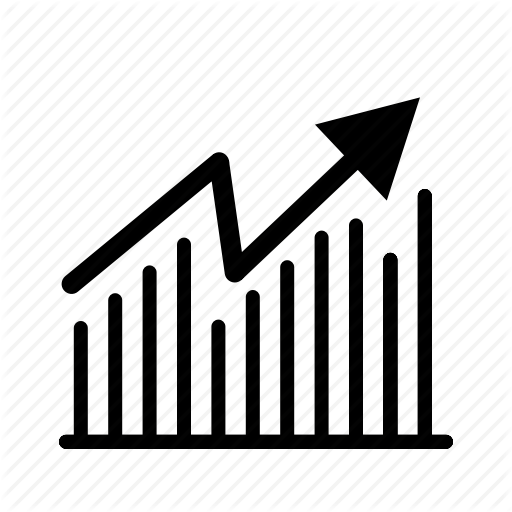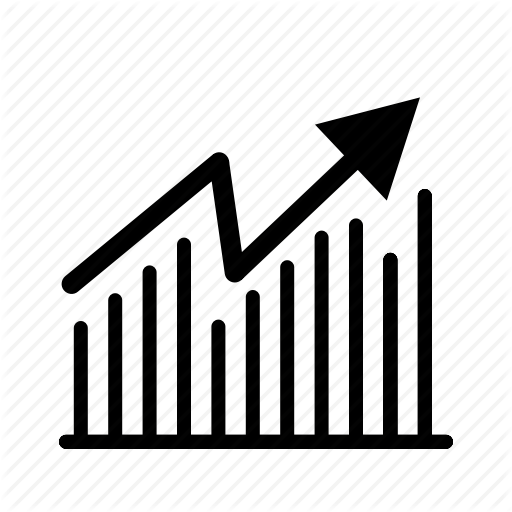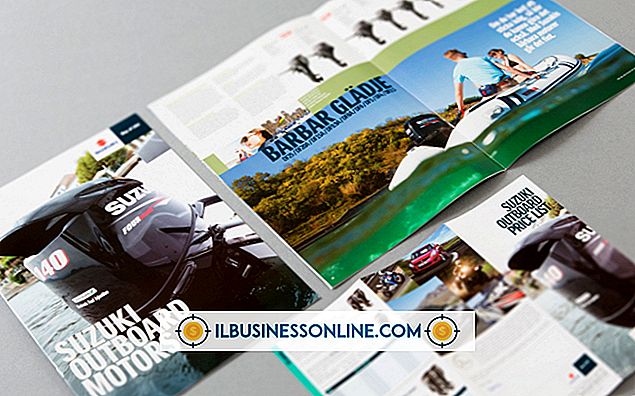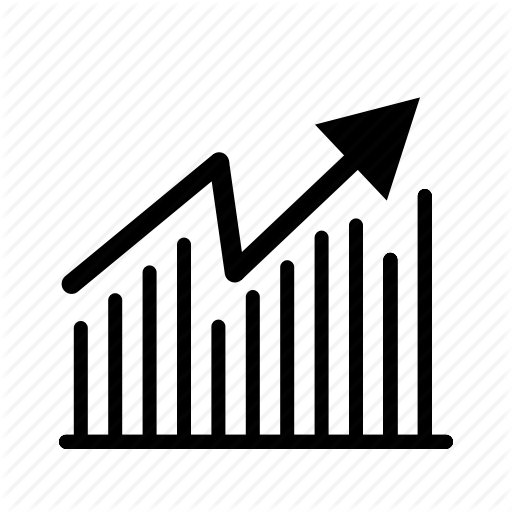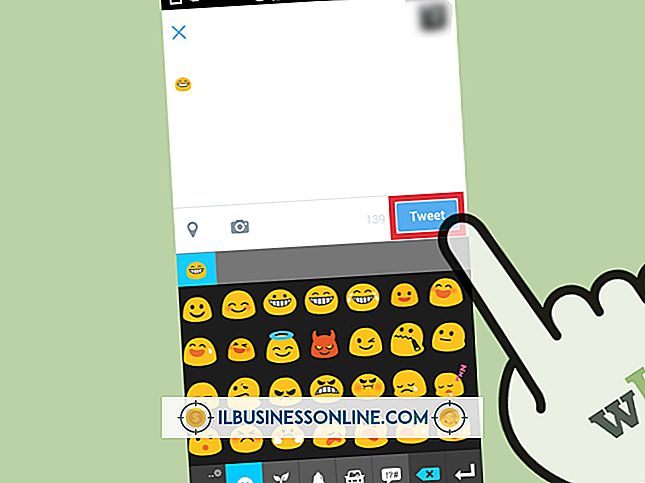USB 포트를 인식하도록 프린터를 가져올 수 없습니다.

컴퓨터와 그 주변 장치는 머피의 법칙을 전문으로합니다. 서비스의 필요성이 커질수록 비협조적인 행동의 가능성이 커집니다. USB 프린터는 연결하려는 USB 포트를 인식하지 못하면 프레젠테이션이나 통신문을 출력 할 수 없습니다. 문제의 원인을 좁히고 하드웨어를 작동 시키려면 연결 끝을 검사하십시오.
포트 문제
연결 문제의 원인으로 USB 포트 자체를 배제하여 시작하려면 작동하는 것으로 알고있는 장치를 연결하고 시스템에서 성능을 확인하십시오. 엄지 드라이브, 카메라, 미디어 카드 리더, 음성 레코더 : 모든 USB 주변 장치가 테스터의 역할을 할 수 있습니다. 데스크톱에 새로운 하드웨어로 장치가 표시되면 연결 대상 (컴퓨터의 마더 보드)을 사용자의 용의자 목록에서 뺄 수 있습니다. 컴퓨터가 장치를 인식하지 못하는 경우, Windows 장치 관리자 또는 Mac의 시스템 정보보기에서 운영 체제가 포트를 인식하는지 확인하십시오. 컴퓨터를 다시 시작해도 포트를 다시 사용할 수 없으면 하드웨어를 추가로 테스트 할 수있는 기술자에게 확인하십시오.
불량 케이블
작동중인 USB 포트와 작동중인 프린터는 프린터를 연결하는 구성 요소가 제대로 작동하지 않으면 통신 할 수 없습니다. 케이블이 좋지 않으면 문제가 길어지고 다른 문제를 일으킬 수 있습니다. 작동중인 장비를 사용하여 USB 포트를 테스트 한 것처럼 자신이나 동료의 시스템에서 케이블이 연결되어있는 곳에서 케이블을 연결하여 사용하려는 케이블을 대체 할 수 있습니다 프린터와 함께 사용하십시오. 다른 케이블로 대체 한 후 주변 장치가 컴퓨터와 통신하면 문제가 격리됩니다.
전원 문제
프린터를 전원 스트립이나 벽면 콘센트에 꽂았지만 전원이 연결되었다고해서 전기가 공급되는 것은 아닙니다. 전원 탭에는 켜기 / 끄기 스위치가 포함되어 있으며 그 중 일부는 전원 상태를 표시하기 위해 켜집니다. 자신의 기능이 올바르게 작동하는지 확인하려면 램프 또는 켜져 있는지 여부를 즉시 보여주는 다른 장치를 연결할 수 있습니다. 파워 스트립을 배제한 후 동일한 테스트를 콘센트에 적용하십시오.
부적절한 설치
일부 USB 프린터는 프린터 연결을 시도하기 전에 드라이버 설치와 관련된 특정 설치 순서에 의존합니다. 새 프린터의 포장을 풀고 설명서를 읽지 않고도 간단하게 설정 과정을 거쳐야한다고 가정하면 자신보다 앞섰을 수 있습니다. 지시 사항을 읽고 단계를 확인하고 문제가 발생한 경우 수정하고 제조업체의 지침을 준수 할 때 프린터가 응답하는지 다시 확인하십시오.